जब आपका इंटरनेट नॉन-स्टॉप अंदर और बाहर जाता है, तो यह विभिन्न कारणों से हो सकता है। यह मुद्दा या तो इंटरनेट कनेक्शन प्रदान करने वाले उपकरणों से आ सकता है, जैसे कि मॉडेम, राउटर , एक्सटेंडर, आदि। यह मुद्दा आपके आईएसपी से भी आ सकता है, या उस डिवाइस से जो आप उपयोग करते हैं ।
यदि आपके पास नेटवर्क से जुड़े कई डिवाइस हैं, तो जांचें कि क्या आपको सभी उपकरणों के साथ एक ही समस्या है। यदि हाँ, तो समस्या इंटरनेट कनेक्शन उपकरण में झूठ होनी चाहिए। लेकिन अगर केवल एक उपकरण में एक मुद्दा है , तो उस विशेष उपकरण में गलती की संभावना है।
यहां संभावित कारण हैं कि आपका इंटरनेट समस्या को दूर करने के लिए अंदर और बाहर और प्रस्तावित सुधार क्यों करता है।
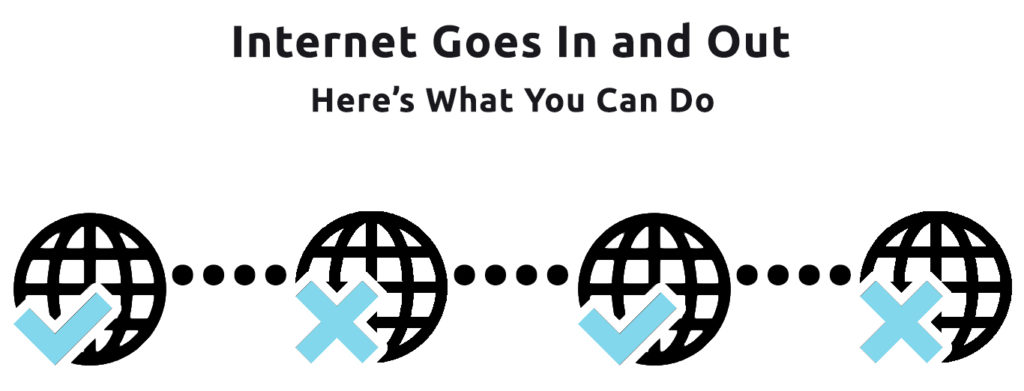
डिवाइस गलत नेटवर्क से जुड़ता है
इस बात की संभावना है कि आपका मोबाइल डिवाइस स्वचालित रूप से गलत नेटवर्क से जुड़ता है । यह तब होता है जब दो असुरक्षित नेटवर्क का एक ही पड़ोस में एक ही नाम दिखाई देता है (समझदार नाम)। इंटरनेट अक्सर अंदर और बाहर जाएगा क्योंकि आपका डिवाइस परस्पर जुड़ता है और दोनों वाई-फाई नेटवर्क को छोड़ देता है।
इसके अलावा, आपका डिवाइस अचानक डिस्कनेक्ट हो सकता है जब एक नेटवर्क बंद हो जाता है, भले ही दूसरा नेटवर्क अभी भी ठीक काम करता है। इसके अलावा, आप भी व्यवधानों का अनुभव करेंगे जब गलत नेटवर्क भीड़ के मुद्दों को झेलता है जब कई डिवाइस उस नेटवर्क का उपयोग करते हैं।
आपको अपने वाई-फाई नेटवर्क से मैन्युअल रूप से स्वचालित रूप से कनेक्ट करने की आवश्यकता है क्योंकि आप गलत नेटवर्क से कनेक्ट हो सकते हैं। इस मुद्दे से कैसे बचें। इसके अतिरिक्त, यह सबसे अच्छा होगा यदि आप अज्ञात उपकरणों से कनेक्शन से बचने के लिए पासवर्ड के साथ अपना वाई-फाई नेटवर्क सुरक्षित कर लेते हैं। इसी तरह, अपने पड़ोसियों को उनके नेटवर्क पर भी ऐसा करने के लिए कहें।
बहुत कम इंटरनेट की गति
जबकि आपके स्थानीय ISP से बजट इंटरनेट योजना है, आप पा सकते हैं कि पैकेज सभी जुड़े उपकरणों का समर्थन करने के लिए पर्याप्त नहीं है। एक मानक परिवार सेटअप में आज जहां प्रत्येक परिवार के सदस्य के पास कम से कम एक उपकरण वाई-फाई से जुड़ा होता है, आपको एक योजना की आवश्यकता होती है जो उन सभी उपकरणों और उन उपकरणों पर की गई सभी गतिविधियों का समर्थन कर सके। महामारी के लिए धन्यवाद, माता -पिता और युवा वयस्क अब घर से काम करते हैं, जबकि बच्चों के पास ऑनलाइन कक्षाएं हैं। होम इंटरनेट का उपयोग स्ट्रीमिंग, वीडियो कॉलिंग और गेमिंग जैसी अन्य गतिविधियों के लिए भी किया जाता है।
अनुशंसित पाठ:
- इंटरनेट कुछ सेकंड के लिए कटौती करता है (कुछ सरल चरणों में समस्या को हल करें)
- इंटरनेट विंडोज 10 में हर कुछ मिनटों को डिस्कनेक्ट करता है (इन त्वरित सुधारों का प्रयास करें)
- बारिश होने पर इंटरनेट बाहर चला जाता है - क्या इसे ठीक करने का कोई तरीका है?
जब कई डिवाइस एक ही समय में इंटरनेट से जुड़े होते हैं, तो इंटरनेट की गति कम हो जाएगी, और आपका डिवाइस कनेक्शन आसानी से बाहर जा सकता है। इस समस्या को ठीक करने के लिए अप्रयुक्त उपकरणों को डिस्कनेक्ट करके अपने घर वाई-फाई का प्रबंधन करें। इसके अलावा, एक बेहतर समग्र अनुभव के लिए निम्नलिखित युक्तियों का प्रयास करें:
- अपने राउटर प्लेसमेंट की जाँच करें - जब आप अपने राउटर को सही तरीके से स्थिति में रखते हैं तो आपको सबसे अच्छा प्रदर्शन मिलेगा। इसे एक खुले क्षेत्र में, एक केंद्रीय स्थिति में, अधिमानतः एक उच्च तालिका की तरह थोड़ा ऊंचा स्थान पर रखें। यदि संभव हो, तो सिग्नल हस्तक्षेप को रोकने के लिए इसे अन्य इलेक्ट्रॉनिक उपकरणों से दूर रखें (जैसे, कॉर्डलेस फोन, माइक्रोवेव ओवन)
राउटर प्लेसमेंट ने समझाया
- उच्च बैंडविड्थ एप्लिकेशन जैसे गेमिंग, एआर/वीआर ऐप्स, और बड़ी फ़ाइल अपलोड और डाउनलोड के लिए वायर्ड ईथरनेट कनेक्शन लागू करें।
- दो बैंडविड्थ आवृत्तियों हैं, और आपको दोनों चैनलों का समान रूप से उपयोग करने की आवश्यकता है। 2.4GHz में एक व्यापक कवरेज है और लंबी दूरी पर सबसे अच्छा काम करता है, जबकि 5GHz थोड़ी दूरी पर बहुत शक्तिशाली है।
टूटे हुए केबल
आप वाई-फाई के माध्यम से अपना इंटरनेट कनेक्शन प्राप्त कर सकते हैं, लेकिन इंटरनेट को केबल के माध्यम से आपके घर (और आपके मॉडेम और राउटर में) लाया जाता है। मॉडेम ISPS नेटवर्क से जुड़े एक पतली, लंबी केबल के माध्यम से एक इंटरनेट सिग्नल प्राप्त करता है। बदले में, यह आपके राउटर को दूसरे केबल के साथ जोड़ता है ।
केबलों के ये सेट अतिसंवेदनशील होते हैं और पहनने और आंसू या जंग के कारण समय के साथ क्षतिग्रस्त हो सकते हैं। वे आसानी से चूहों या कीड़ों द्वारा काट सकते हैं। इन नुकसान या ढीले कनेक्शन के लिए केबल की जाँच करें। केबलों को बदलें और यदि आवश्यक हो तो कनेक्शन को कस लें। नए और मजबूती से जुड़े केबल आपके इंटरनेट कनेक्शन को पुनर्स्थापित कर सकते हैं।
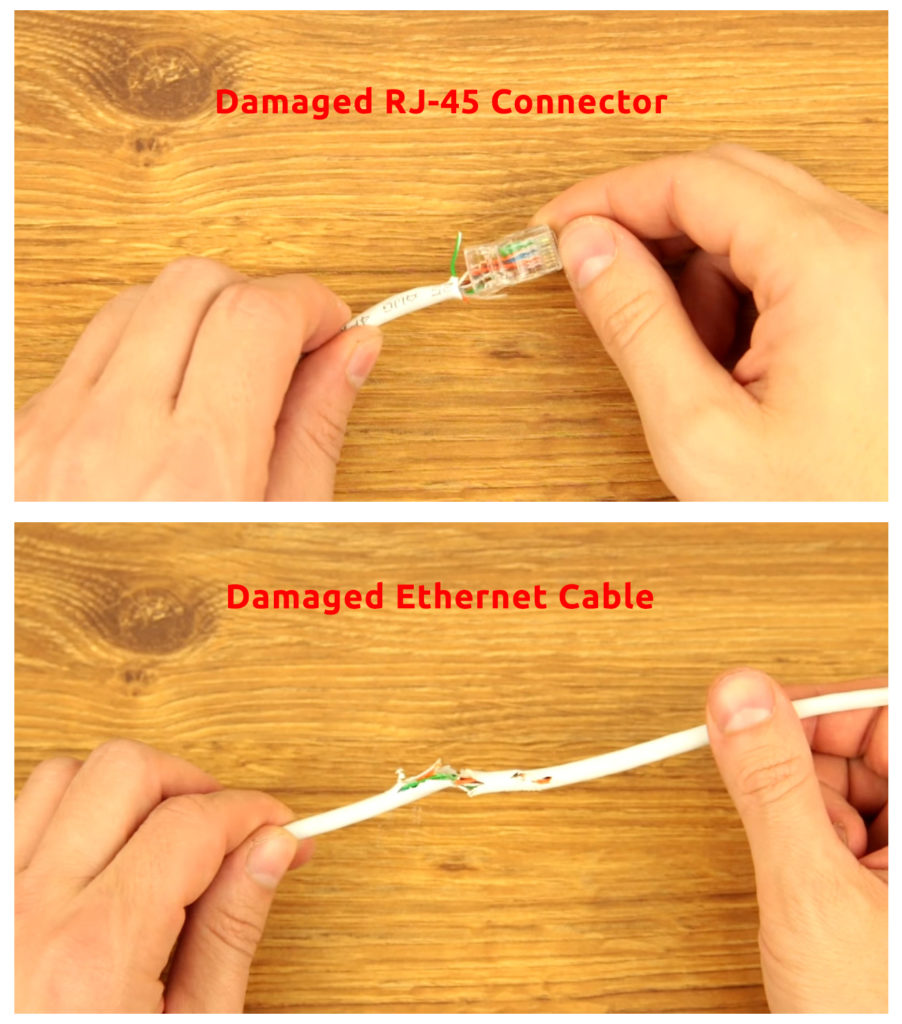
मॉडेम मुद्दे
कभी -कभी, एक मॉडेम एक स्थिर इंटरनेट कनेक्शन बनाए रखने में असमर्थ होता है, जिससे आपका इंटरनेट अक्सर अंदर और बाहर जाता है। मॉडेम को पुनरारंभ करने के लिए इन चरणों का पालन करें:
- कंप्यूटर बंद करें।
- यदि यह चालू/बंद स्विच है तो मॉडेम को बंद करें।
- मॉडेम के पीछे से पावर कॉर्ड को बाहर निकालें।
- इसे कम से कम 10 सेकंड के बाद वापस रखें।
- मॉडेम को रिबूट करने में कुछ मिनट लगेंगे।
- जब मॉडेम पर संकेतक प्रकाश चालू होता है, तो अपने इंटरनेट कनेक्शन को फिर से शुरू करने के लिए राउटर को मॉडेम को फिर से कनेक्ट करें ।
यदि इंटरनेट अभी भी अंदर और बाहर जाता है, तो जांचें कि क्या मॉडेम गर्म महसूस करने के लिए इसे छूकर ओवरहीट कर रहा है कि क्या यह गर्म लगता है। यदि ऐसा होता है, तो इसे फिर से बंद कर दें और इसे ठंडा होने के लिए थोड़ी देर तक प्रतीक्षा करें। इसे पुनरारंभ करें और पता करें कि क्या यह काम करता है; यदि मॉडेम गर्म हो जाता है, तो यह एक बुरा विचार नहीं है कि मॉडेम को पूरी तरह से बदलने पर विचार करें।
राउटर मुद्दे
राउटर आपके इंटरनेट कनेक्शन की स्थिरता को भी प्रभावित कर सकता है । यदि आप अपने राउटर को महीनों तक बनाए रखते हैं, तो यह कुछ बग विकसित कर सकता है। इस समस्या को ठीक करने के लिए, इन चरणों का पालन करके राउटर को पुनरारंभ करें:
- कंप्यूटर बंद करें।
- ON/OFF बटन दबाकर राउटर को बंद करें।
- राउटर से पावर कॉर्ड को बाहर निकालें।
- 10 सेकंड के बाद, कॉर्ड को राउटर में वापस प्लग करें।
- राउटर को पुनरारंभ करने में कुछ मिनट लगेंगे।
- पुनरारंभ प्रक्रिया स्वचालित रूप से बग्स को समाप्त कर देती है, और आपको फिर से एक फर्म इंटरनेट कनेक्शन प्राप्त करना चाहिए।
नेटवर्क एडाप्टर मुद्दे
यदि आपका वाई-फाई कार्ड या नेटवर्क एडाप्टर उन समस्याओं का कारण बन रहा है जो आपके इंटरनेट कनेक्शन स्थिरता को प्रभावित करती हैं, तो आप दो चीजें कर सकते हैं। एक नेटवर्क ड्राइवरों को फिर से स्थापित करना है, और दूसरा उन्हें अपडेट करना है।
नेटवर्क ड्राइवरों को फिर से स्थापित करने के लिए, इन चरणों का पालन करें:
- X कुंजी के साथ एक साथ Windows कुंजी दबाएं, और डिवाइस मैनेजर का चयन करें। वैकल्पिक रूप से, मॉनिटर के नीचे बाईं ओर स्थित विंडोज आइकन पर राइट-क्लिक करें और डिवाइस मैनेजर में टाइप करें।
- नेटवर्क एडेप्टर चुनें।
- अपने वाई-फाई नेटवर्क पर राइट-क्लिक करें।
- अनइंस्टॉल डिवाइस का चयन करें।
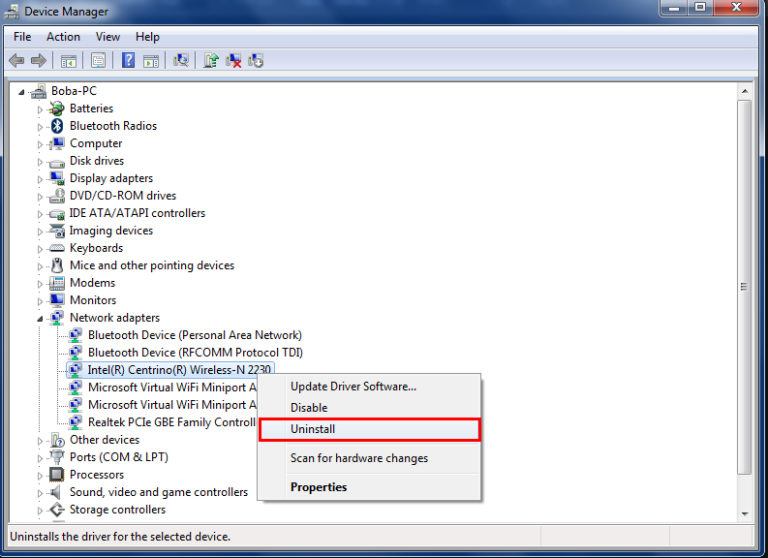
सिस्टम को नेटवर्क ड्राइवरों को अनइंस्टॉल करने दें और अनइंस्टॉल प्रक्रिया खत्म होने के बाद कंप्यूटर को पुनरारंभ करें। कंप्यूटर को पुनरारंभ करना स्वचालित रूप से नेटवर्क ड्राइवरों को फिर से स्थापित करेगा। जांचें कि क्या आप अब एक स्थिर इंटरनेट कनेक्शन प्राप्त कर सकते हैं।
नेटवर्क ड्राइवरों को नियमित रूप से अपडेट करने की आवश्यकता है, और यदि ड्राइवर पुराने हैं तो आप एक अस्थिर इंटरनेट कनेक्शन प्राप्त कर सकते हैं। नेटवर्क एडेप्टर विंडो पर जाने के लिए ऊपर के समान चरणों का पालन करें। फिर वाई-फाई नेटवर्क पर राइट-क्लिक करें और अपडेट ड्राइवर चुनें। स्वचालित अपडेट करने के लिए पहले विकल्प पर क्लिक करें।

आपके इंटरनेट सेवा प्रदाता के कारण मुद्दे
एक अस्थिर इंटरनेट कनेक्शन भी आपके इंटरनेट सेवा प्रदाताओं के अंत में एक समस्या के कारण हो सकता है। यह क्षतिग्रस्त बुनियादी ढांचे या सर्वर मुद्दों के कारण हो सकता है। ISPS ग्राहक सेवा या तकनीकी सहायता टीम को कॉल करें कि क्या उनके नेटवर्क में समस्याएं हैं या नहीं। यदि उनके पास कोई समस्या नहीं है, तो आप उन्हें यह जांचने के लिए कह सकते हैं कि क्या उनके सिस्टम और आपके मॉडेम/राउटर के बीच जटिलताएं हैं।
उनके पास अन्य समाधान हो सकते हैं और आपके नेटवर्क सेटअप को देखने के लिए शारीरिक रूप से एक यात्रा का भुगतान करना पड़ सकता है। लेकिन इससे पहले कि आप उन्हें फोन करें या इससे पहले कि वे आने का फैसला करें, अपने अंत में एक गलती की सभी संभावनाओं को नियंत्रित करना सुनिश्चित करें। यह उन कारणों में से एक के कारण हो सकता है जो अभी ऊपर उल्लेख किया गया है।
अंतिम शब्द
अब तक, आपको अपने इंटरनेट के साथ और बाहर जाने के साथ समस्या को ठीक करने में सक्षम होना चाहिए। विभिन्न कारणों को देखें कि आपको यह समस्या क्यों है और अपने इंटरनेट कनेक्शन को स्थिर करने के लिए हमारे DIY फिक्स का पालन करें। यदि समस्या बनी रहती है, तो आपको शायद अपने आईएसपी से संपर्क करना चाहिए।
